В операционной системе Apple по умолчанию используется непривычное направления прокрутки контента для пользователей Windows. При использовании разных устройств ввода этот параметр захочется сменить. Сейчас расскажем, как можно настроить скроллинг под себя и даже использовать разные параметры для разных манипуляторов.
В тему: Как в macOS Ventura изменить скорость перемещения курсора
Содержание:
Как изменить направление прокрутки в настройках macOS
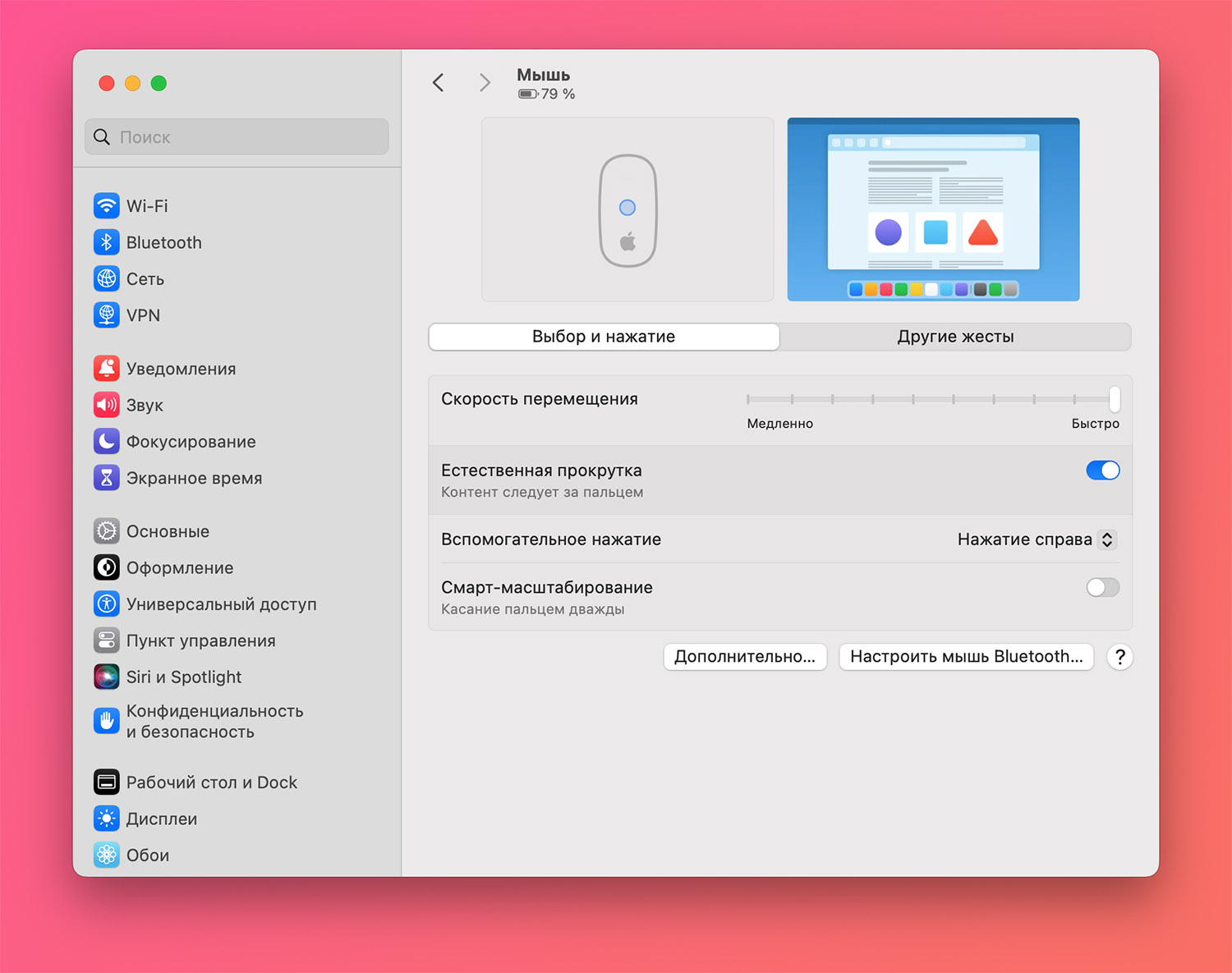
Проще всего изменить направление в параметрах системы. Для этого перейдите в Системные настройки – Мышь, включайте или отключайте тумблер Естественная прокрутка.
Опция будет действовать на все подключенные к Mac манипуляторы. Например, если используете для работы Magic Mouse, а для игр мышь Logitech, то скроллинг на сенсорной панели и на колесике будет одинаковый. А это не всегда удобно. В этом случае придется каждый раз переходить в настройки и менять значение опции.
Как изменить направление прокрутки через Терминал
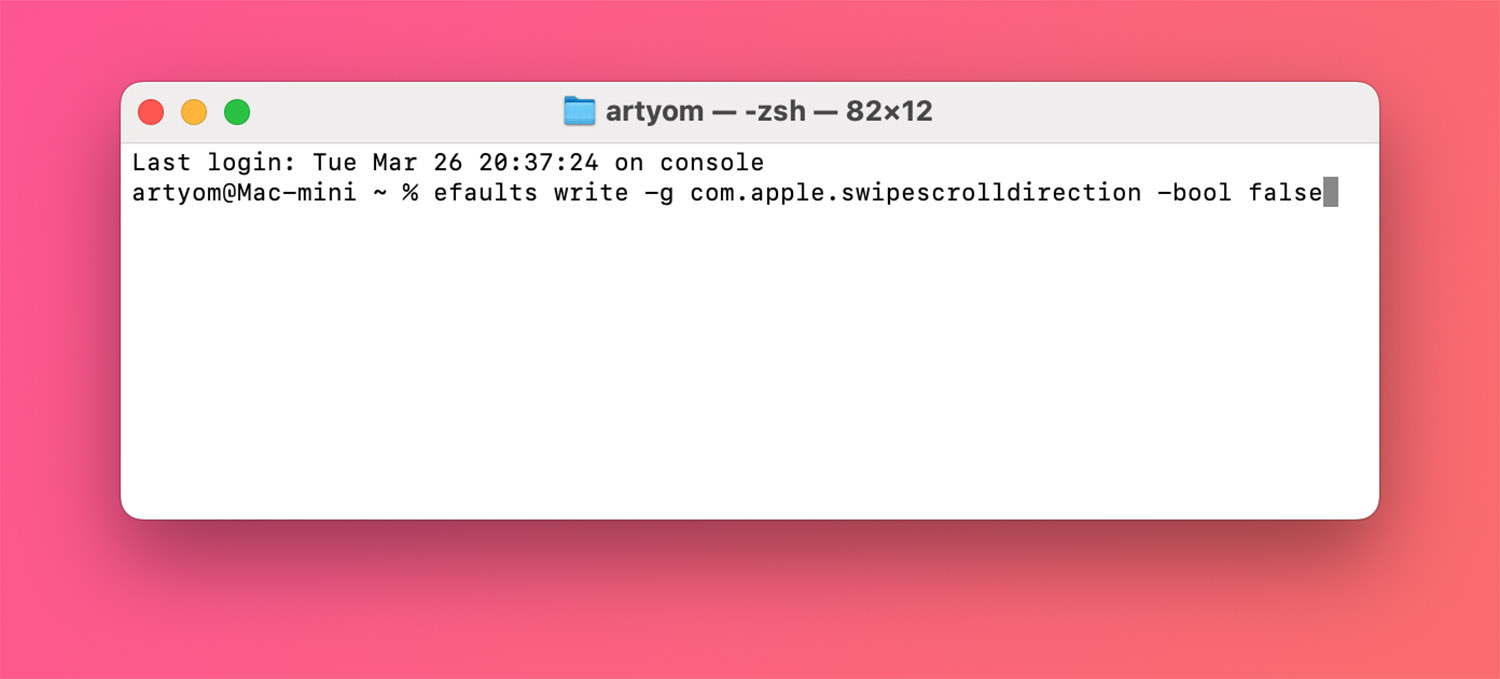
Это гиковский способ менять системную настройку направления прокрутки. Чтобы выключить параметр, который работает в системе по умолчанию, используйте команду:
defaults write -g com.apple.swipescrolldirection -bool false
Для вступления изменений в силу понадобится перезагрузить macOS или выйти и снова войти в систему.
Когда захотите вернуть прежнее значение параметра, используйте такую команду:
defaults write -g com.apple.swipescrolldirection -bool true
Не забудьте после ее ввода перезагрузить Mac.
Как настроить разное направление прокрутки для мыши и трекпада
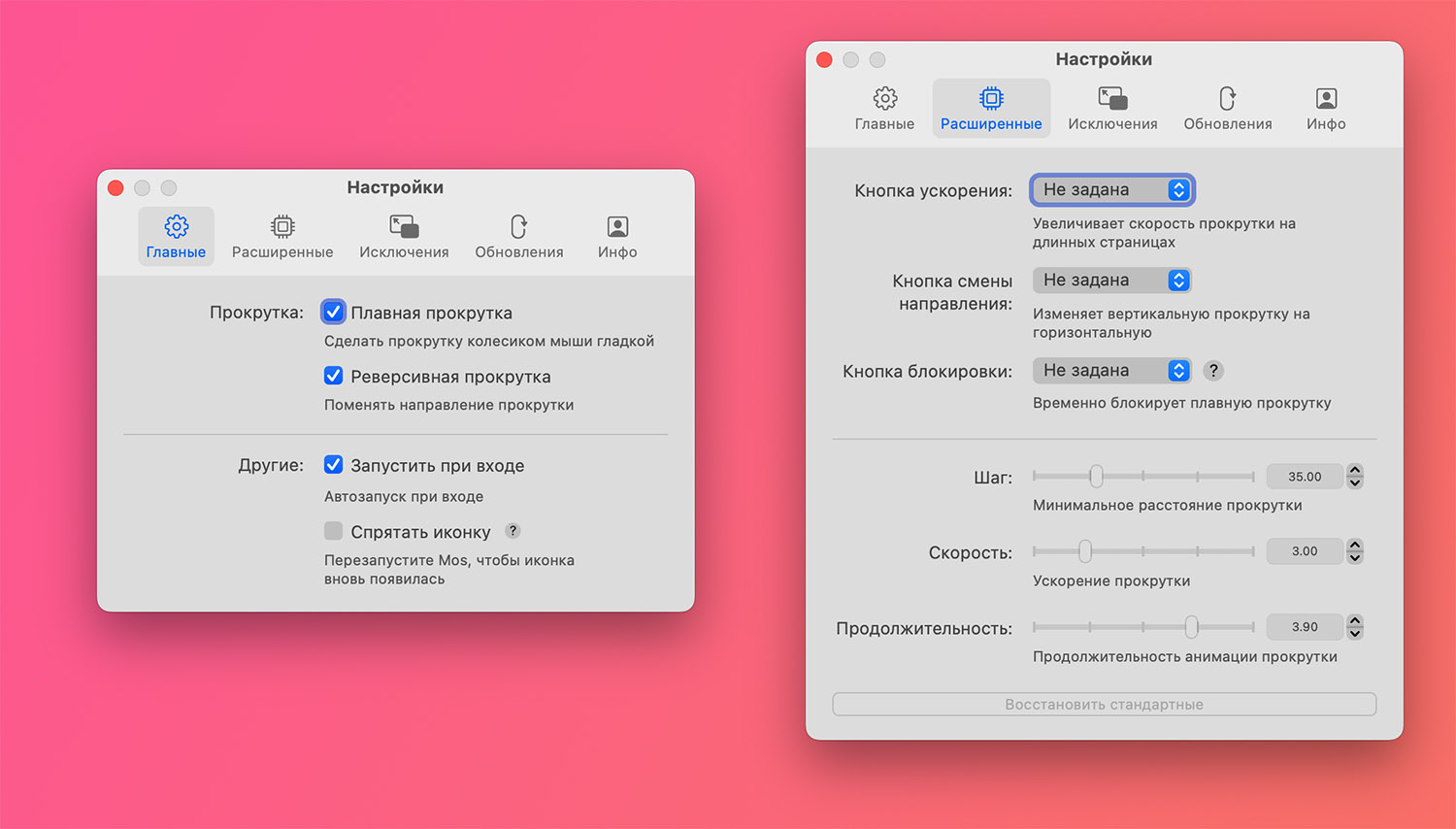
Если используете трекпад MacBook и мышь, с одинаковой настройкой прокрутки будет неудобно. Есть способ задать разные направления для разных устройств.
▶ Загрузите бесплатное приложение Mos с сайта разработчика.
▶ Переместите утилиту в папку Программы.
▶ Выдайте необходимые разрешения при первом запуске.
▶ Иконка Mos появится в строке меню, через нее нужно открыть параметр и включить автозагрузку при старте системы.
Примененные настройки скорости и направления прокрутки будут действовать только для подключенных мышек, трекпад будет работать в стандартном режиме. Кроме этого в настройках Mos можно настроить клавишу ускорения, которая будет менять скорость перемещения курсора и задать приложения-исключения, в которых мышь будет работать по-старому.
Как изменить направление прокрутки для разных мышек
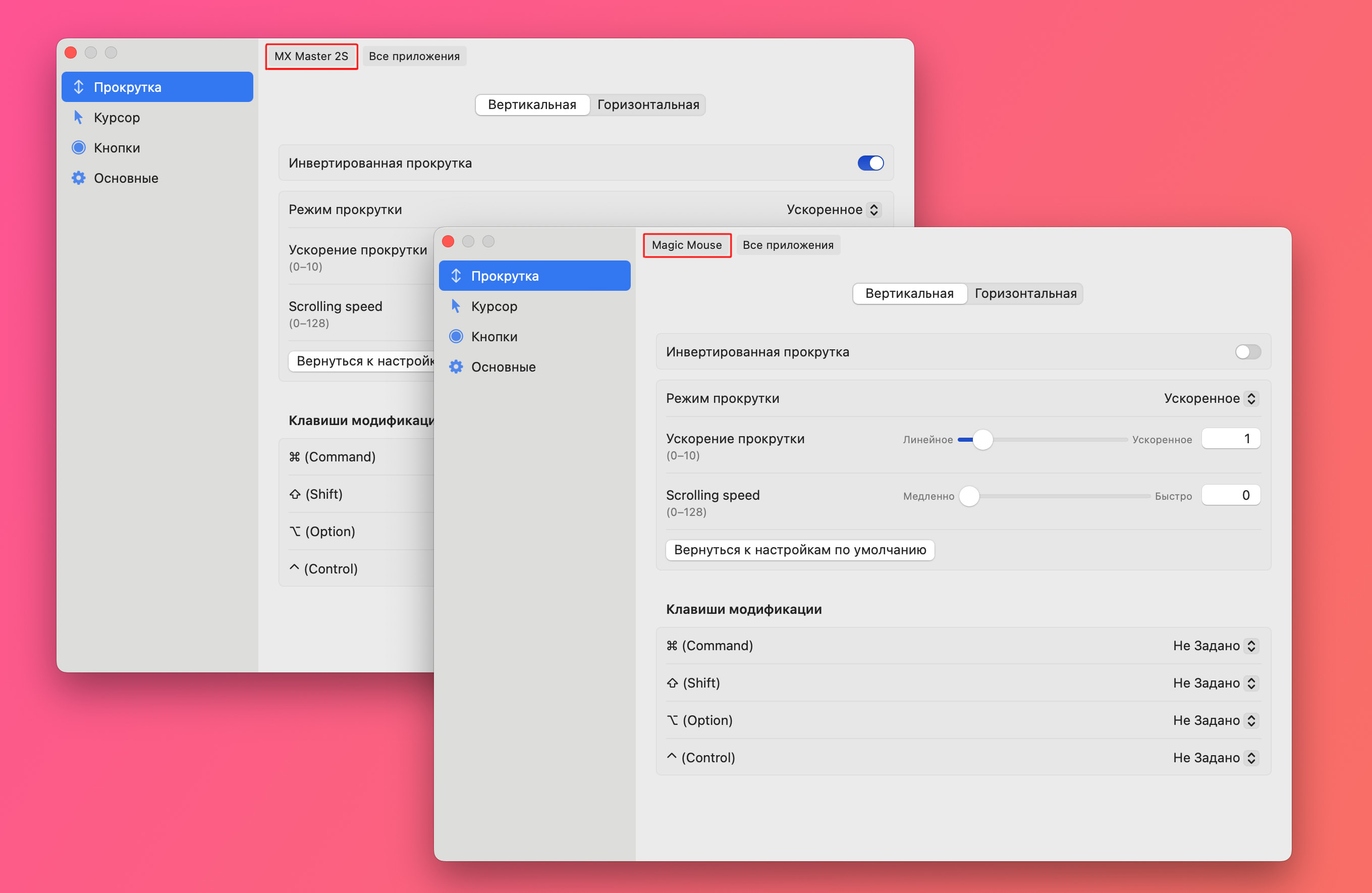
Если нужно настроить разные параметры скроллинга для двух и более мышек, делайте следующее:
▶ Загрузите бесплатное приложение LinearMouse с сайта разработчика.
▶ Переместите утилиту в папку Программы.
▶ Выдайте необходимые разрешения при первом запуске.
В настройках утилиты есть переключение на разные манипуляторы. Работает все автоматически, какой мышкой управляете, для такой и меняете настройки. Можно включить разное направление и скорость прокрутки сначала для одной мыши, а потом – для другой.
Как изменить направление горизонтальной прокрутки
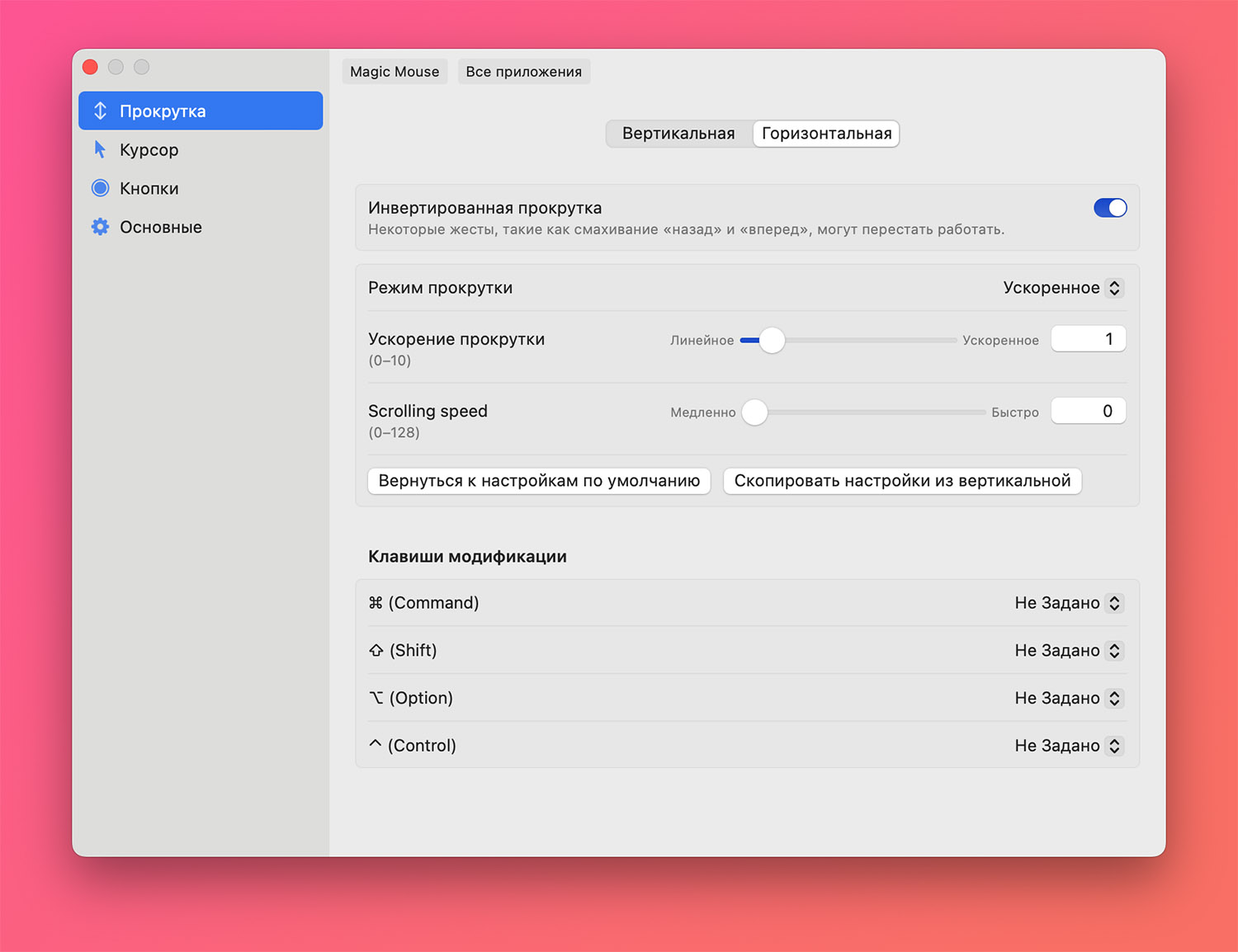
Если хотите изменить не только направление вертикального, но и горизонтальный скроллинг, как и в предыдущем способе, используйте утилиту LinearMouse.
Она позволяет изменить направление горизонтальной прокрутки, настроить режим и ускорение.
Теперь вы знаете все про изменение параметров прокрутки и сможете настроить любой манипулятор под себя.

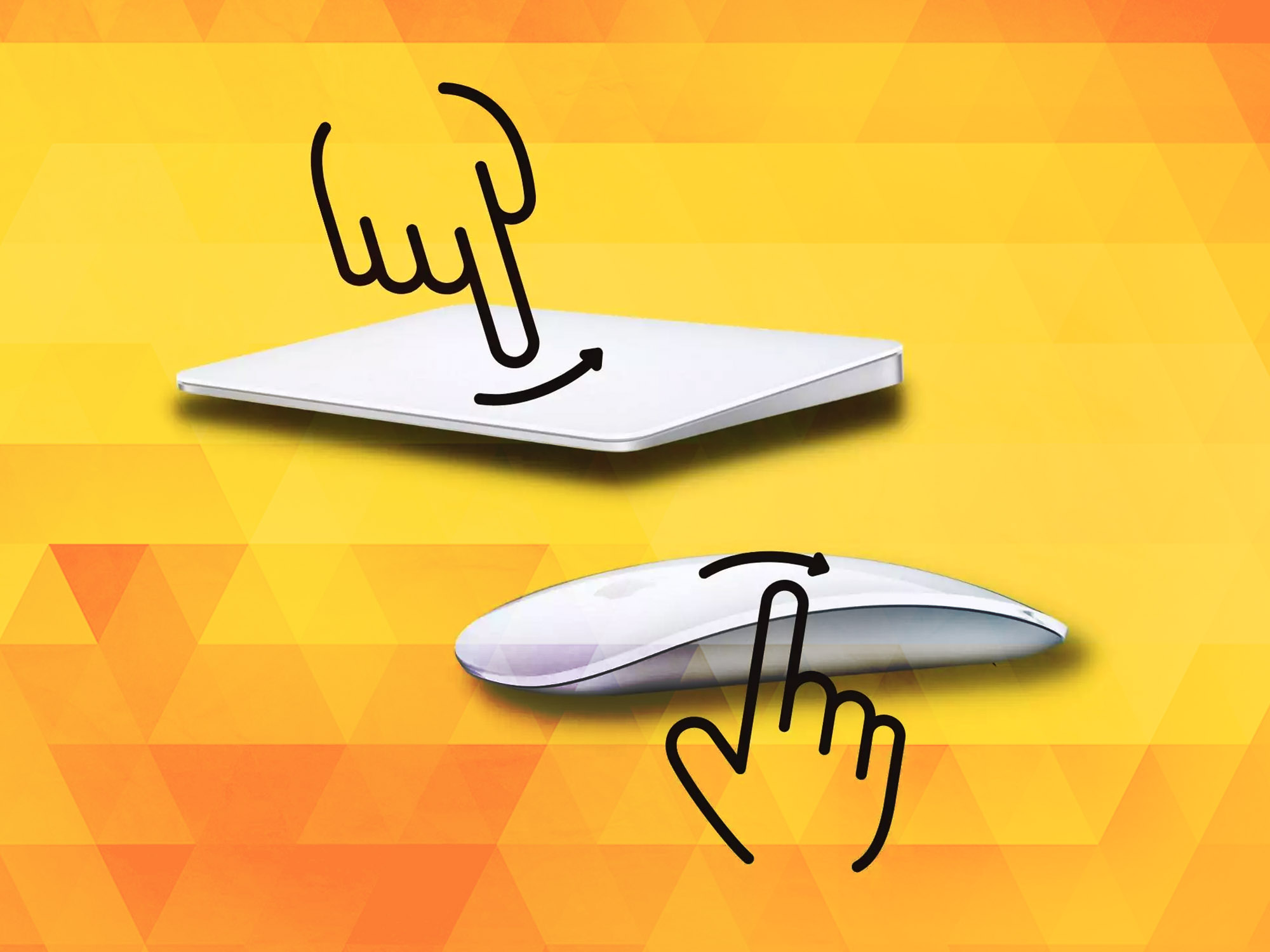








Про меня. Уже лет десять не могу заставить себя крутить по-новому. Молодёжь не поймет.